К сожалению данный файл отсутствует во внутренней памяти whatsapp
Мессенджер WhatsApp предоставляет своим абонентам широкие возможности. Пользователям доступны функции обмена посланиями в текстовой форме, фотографиями, видеофайлами и звуковыми посланиями. Случается, что абоненты приложения испытывают сложности с загрузкой файлов различного формата, сбой загрузки в whatsapp. Пока загрузка не завершена полностью, медиафайл не доступен для просмотра или прослушивания.
WhatsApp не загружает, не открывает медиафайлы
Файлы с изображениями или видео могут не загружаться по нескольким причинам. Среди них:
- Плохая работоспособность интернет-соединения. При отсутствии стабильного сетевого сигнала или при отключенной функции передачи данных обмен файлами между участниками бесед в мессенджере будет невозможен.
- Недостаточный доступный объем памяти на устройстве. Мультимедийные файлы имеют значительный объем и требуют наличия свободного места.
- Ошибка при установке времени и даты на смартфоне.
- Неисправность мобильного устройства или карты SD.
- Отсутствие доступа к мультимедийным файлам.
- Временные неполадки в работе программы.
- Ошибочная установка параметров приложения.
- Неправильное распределение прав записи между внутренней и внешней памятью устройства.
Что следует проверить при возникновении проблем
Соответствие системным требованиям
В отношении операционных систем WhatsApp накладывает следующие ограничения:
- На устройствах с платформой Андроид должна быть установлена операционка с версией не ниже 2.3.3.
- Для Айфонов (iphone) пригодна iOS 9 и более поздние версии.
- При использовании платформы Windows Phone нужно проверить, чтобы версия была выше, чем 8.1.
Скорость соединения
Невысокая скорость интернета может явиться препятствием для скачивания файлов. Передача текстовых посланий проходит без проблем, так как не требует большого объема передачи информации.
Своевременное обновление приложения
Разработчики WhatsApp регулярно тестируют программное обеспечение с целью выявления ошибок и модифицируют сервис, чтобы обеспечить бесперебойное функционирование программы. Если пользователь не скачивает новые обновления, ошибки в работе накапливаются и приложение перестает быть стабильным и надежным. Абонент Вотсап должен регулярно обновлять приложение, чтобы минимизировать сбои в работе сервиса. Чтобы установить последнюю версию программы, нужно зайти в магазин приложений, найти название мессенджера и выбрать кнопку «Обновить». После выполнения процедуры обновления процесс загрузки видео или фото нужно перезапустить.
Синхронизация часов
Установка правильной даты и времени – непременное условие, чтобы файлы отправлялись в срок. Сервер приложения не приступит к обработке информации, если время отправки указано с ошибкой. Алгоритм установки правильного времени и даты на смартфоне:
После выполнения корректировки пользователь может заново войти в мессенджер и продолжить работу.
Рекомендации обладателям Андроидов
Платформа Android обладает собственной спецификой. Следующие советы помогут обладателям смартфонов, но не предназначены для обладателей устройств на iOS.
Зачастую сбои в работе связаны с неправильной работой SD карты. Чтобы избежать проблем, следует проверить количество места на карте, доступного для записи информации, а также отключить режим «Только чтение». Возможно, оптимальным решением будет приобретение новой SD-карты.
Устранение проблем
Способы решения неполадок зависят от специфики устройства, на котором установлено приложение Ватсап.
Все материалы, которыми пользователь обменивается с собеседниками, остаются в памяти устройства. Рано или поздно объем доступного пространства оказывается заполнен, места для записи не останется. Чтобы освободить место для загрузки фото и видео материалов, нужно очистить внутреннюю память телефона, а также удалить лишние файлы, хранящиеся на карте SD. Это можно сделать, если зайти в раздел «Мои файлы» в хранилище.
Существуют специальные приложения, которые показывают процент занятой памяти устройства и помогают при очистке. Нужно помнить, что эти программы также забирают на себя часть памяти телефона. В качестве альтернативного метода можно предложить проверить вручную объем свободной оперативной памяти, а при недостатке места почистить кэшированную память через диспетчера приложений.
Использование персонального компьютера может помочь почистить память устройства без удаления нужных данных и содержания переписки в мессенджере, которую пользователь хотел бы сохранить. Порядок действий, следующий:
Сбой загрузки в WhatsApp – очень неприятная ошибка. Вы общаетесь в привычном режиме и вдруг сталкиваетесь с невозможностью получения и отправки медиафайлов. Система не дает скачать и посмотреть фото, видео, аудио – это неприятно, мешает полноценному общению! Попробуем решить эту проблему доступными методами?
Обновление
Попробуем разобраться, почему происходит сбой загрузки в Ватсапе? Первое, на что рекомендуется обратить внимание – версия используемой операционной системы. Разработчик советует пользоваться последним доступным обновлением для реализации всех функций мессенджера.
Вы можете посмотреть текущую версию операционной системы в настройках устройства – если появилось доступное обновление, просто нажмите на значок загрузки. Особенно это касается пользователей, которые редко ставят новые версии.
То же можно сказать о самом приложении – иногда сбой загрузки Ватсап появляется у тех, кто не обновляет мессенджер! Вы можете сделать это быстро и бесплатно, возьмите на заметку.
На будущее – ставить актуальные версии программ необходимо. Таким образом вы повышаете уровень безопасности (можно не переживать о личных данных), получаете доступ ко всем возможностям и избавляетесь от неприятных багов предыдущих обновлений. А еще не будете спрашивать, почему сбой загрузки в Ватсапе опять мешает пользоваться медиа.
- Откройте магазин Плей Маркет или Эпстор;
- Введите название мессенджера в поисковую строку или откройте вкладку с установленными приложениями;
- Если напротив названия появится иконка обновления – нажимайте, чтобы поставить свежую версию. Готово!

Обратите внимание: саппорт мессенджера заявляет, что поддержка взломанных или разблокированных устройств может не осуществляться. Разумеется, разработчики не могут запретить вам пользоваться модифицированной операционной системой (чаще всего это касается iOS), но не несут ответственности за нарушенную функциональность.
Плохой интернет
Второй ответ на вопрос, почему в Ватсапе идет сбой загрузки – некачественное интернет-соединение. Обойтись без стабильного подключения не получится, ведь медиаданные передаются через интернет!
Проверьте возможность подключения к сети – просто зайдите в любое другое приложение или откройте браузер. Если трудности сохраняются, нужно поискать пути решения.
- Убедитесь, что вы оплатили интернет-опции – в личном кабинете стоит проверить остаток ГБ и следующую дату платежа. Нелишним будет посмотреть баланс сим-карты;
- Перезагрузите устройство или войдите в авиарежим на несколько секунд;
- Переподключитесь с мобильной сети на беспроводную (или наоборот).
Что делать при сбое загрузки в WhatsApp из-за интернета – понятно. Если трудности возникают не по вине пользователя, придется подождать.
Иногда подключение нарушается по причине плохих погодных условий, проблем в работе базовой станции. Причиной также могут стать технические работы – если сомневаетесь, звоните в службу поддержки провайдера или мобильного оператора.
Настройки мессенджера
Переходим к самому интересному – вы узнаете, что делать при сбое загрузки в Ватсапе, если отключены определенные опции мессенджера.
Не секрет, что в приложении пользователям доступны обширные настройки. В том числе, можно выбрать параметры автозагрузки данных. Если ранее вы отключили возможность получать фото, аудио и другие медиа – не удивляйтесь возникшим проблемам!
Давайте разбираться, как убрать сбой загрузки в Ватсапе через настройку параметров мессенджера!
- Войдите в программу и кликните по кнопке настроек снизу справа;
- Перейдите к разделу «Данные и хранилище» ;
- Вы увидите вкладки «Фото» , «Аудио» , «Видео» и «Документы» ;
- Откройте каждую и выберите тип подключения – только по Wi-Fi или по беспроводной сети и сотовой связи.
Сбой загрузки в WhatsApp, когда невозможно загрузить медиафайл, возникает при отключении опции автозагрузки. Выберите любой вариант, отличный от «Никогда», чтобы снова получать входящие.
- Нажмите на три точки наверху справа и перейдите к настройкам через выпадающее меню;


- В блоке «Автозагрузка медиа» найдите вкладки «Мобильная сеть и Wi-Fi» ;

- Выберите типы загружаемых данных (фото, видео, документы и аудио).

Ваша задача – определить, при подключении к какой сети будут скачиваться медиаданные. Избегайте варианта «Нет», этим вы запрещаете скачивание нужных материалов.
Не хватает памяти
Найти подробную информацию о состоянии памяти можно в настройках устройства. Откройте вкладку «Общие» или «Хранилище» (зависит от особенностей смартфона).

Кроме того, вы можете сделать следующее:
- Откройте мессенджер и перейдите к настройкам;
- Отыщите вкладку «Данные и хранилище» и нажмите на кнопку «Управление» ;

- Далее жмите на стрелочку «Просмотр и удаление объектов» в каждом отдельном чате;

- Кликайте «Выбрать» , выделяйте галочками ненужные данные и удаляйте их с помощью специальной кнопки!


Понимая, что значит сбой загрузки в Ватсапе, можно быстро подобрать оптимальное решение проблемы и вернуться к полноценному формату общения. Теперь вновь доступны фотографии, видеоматериалы, аудио и файлы – можете не ограничивать себя в обмене разнообразными медиаданными.
Каким бы мессенджером или соцсетью вы не пользовались, рано или поздно могут возникнуть проблемы. Вот вчера все было в порядке, а уже сегодня Ватсап не отправляет фото вашему другу, родственнику, клиенту. Сейчас мы разберемся, что делать в данной ситуации.
Основные причины, из-за которых Ватсап выдает ошибку и не отправляет фотографию, следующие:
- Неподходящие параметры фотографии.
- Проблемы с подключением к Интернет.
- Некорректная дата на устройстве или роутере.
- Запрет передачи данных по Wi-Fi.
- Проблемы с карточкой памяти.
Расширение и вес фото
Для начала, нужно разобраться с простыми причинами, из-за которых происходит данная ошибка. Это формат и вес отправляемой фотографии.

Итак, если все дело в формате, скачайте из Play Market или App Store программу, которая умеет конвертировать картинки в другие форматы. В качестве исходного формата лучше всего выбрать JPG.

Если у вас слишком «тяжелый» снимок, то воспользуйтесь программой для уменьшения размера фотографий.
Загруженные на телефон с компьютера фотографии, особенно, если Ватсап не отправляет фото или появляется ошибка «выбранный файл не является фото», тоже обработайте с помощью подобных программ.
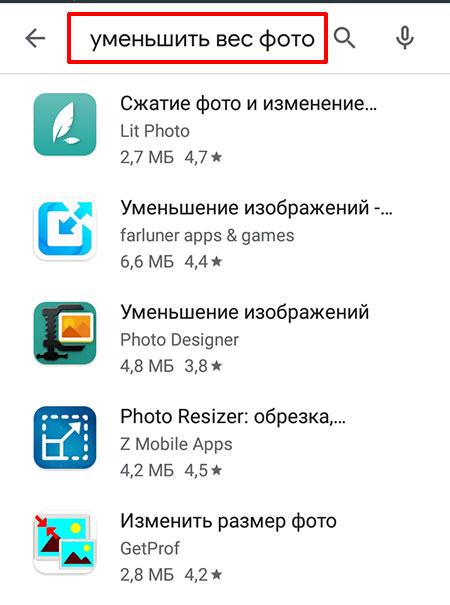
Неправильное время
Мессенджер может не отправлять фото и из-за неверно установленной даты на устройстве или в настройках роутера.
Дело в том, что во время пересылки изображения, вам необходимо выполнить подключение к серверам WhatsApp. После этого вы сможете загрузить на сервер фото, и оно будет отправлено собеседнику. Но если на вашем устройстве выбраны неправильные дата и время, то подключится к серверу вы не сможете. Поэтому стоит проверить, правильно ли указаны время и число на телефоне или планшете.
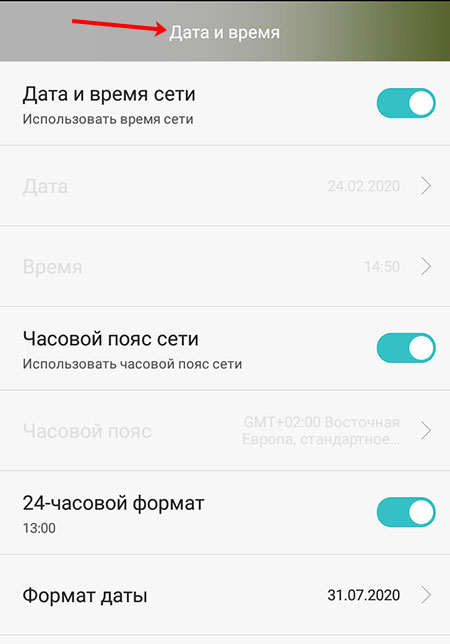
Если у вас проблема с отправкой фото в Ватсап возникла дома, можете зайти в настройки роутера и проверить, правильно ли там установлено время. Для этого в браузере в адресную строку введите: 192.168.0.0 или 192.168.0.1. После этого должно появится поле для ввода логина и пароля. По умолчанию там нужно ввести: «admin» в обеих полях. Если вы меняли эти значения, то вспоминайте.
Зайдя в настройки роутера, поищите, какая вкладка отвечает за изменение даты. У меня она называется «Системные инструменты» – «Настройка времени». Установите здесь правильные значения и сохраните изменения. После этого нажмите «Выход», чтобы выйти из настроек роутера.
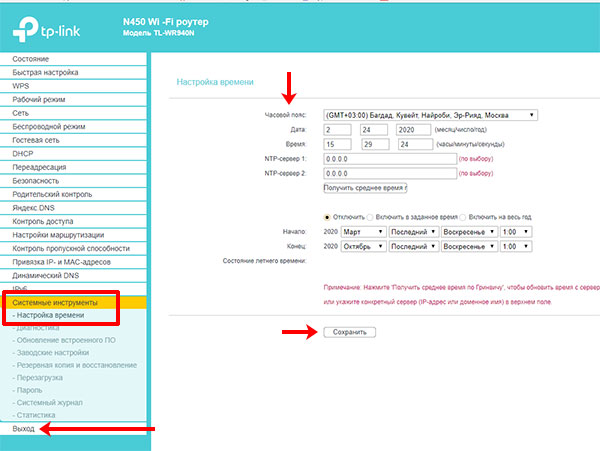
Плохое Интернет-соединение
Слабый сигнал или вовсе потеря Интернет-соединения – это наиболее частая причина, по которой WhatsApp не отправляет фото. Способы решения проблемы разные и зависят от того, где вы находитесь и какой Интернет используете.
Для начала попробуйте отключить и повторно подключить сеть Wi-Fi на устройстве.
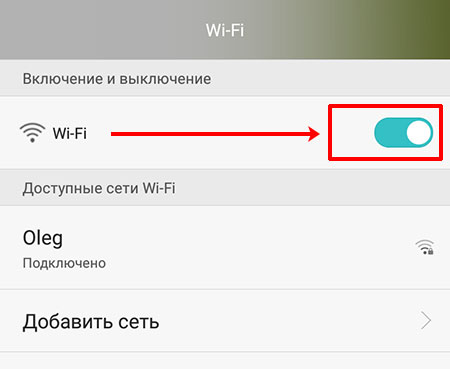
Затем перезагрузите роутер. Для этого обычно нужно выключить его, подождать секунд 30 и опять включить.

Если же вы находитесь в общественном месте, то перейдите в то место, где уровень сигнала будет лучше, или уйдите в другое место, где также есть беспроводная сеть.

Разрешение доступа
Вы сами, вирус или программный сбой могли стать причиной того, что для Ватсап установились определенные запреты. Например, на использование памяти или сети.
Зайдите в список всех приложений устройства и найдите в нем WhatsApp.
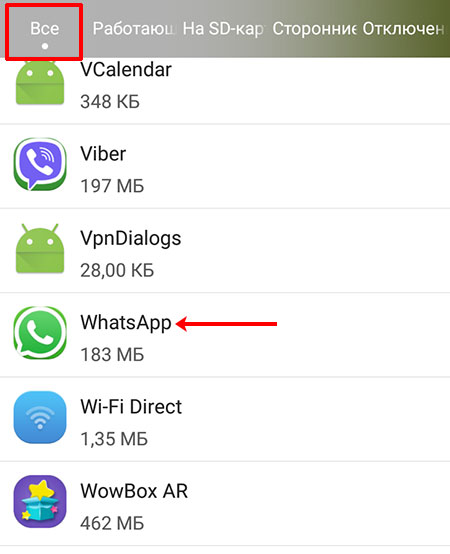
Дальше пролистайте до пункта «Разрешения»: он может быть кликабельный, а может быть и нет. Так вот, если у вас пункт кликабельный, нажмите на него и в списке проверьте, чтобы у мессенджера был разрешен доступ к камере и памяти.
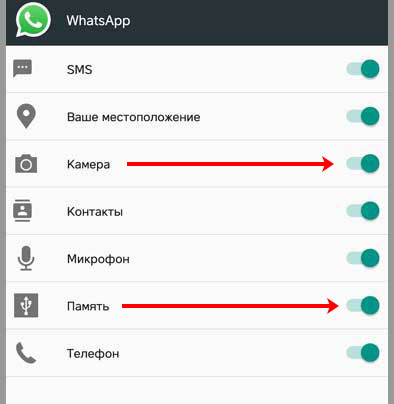
Если на устройстве хороший уровень Wi-Fi и вас интересует, почему WhatsApp не отправляет фото, то нужно проверить не запрещена ли для мессенджера передача данных по Wi-Fi.
Кстати, в этом случае, все остальные социальные сети и браузер будут отлично работать.
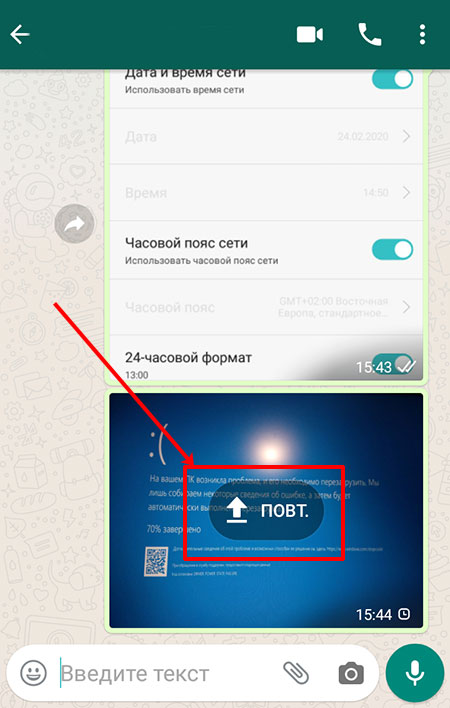
Следующие пункты будут отличаться, в зависимости от модели телефона. Что нужно сделать: зайти в настройки и найти там пункт «Диспетчер трафика» или что-то подобное.

Затем посмотрите, чтобы для WhatsApp была разрешена и «Передача данных», и доступ к «Wi-Fi».
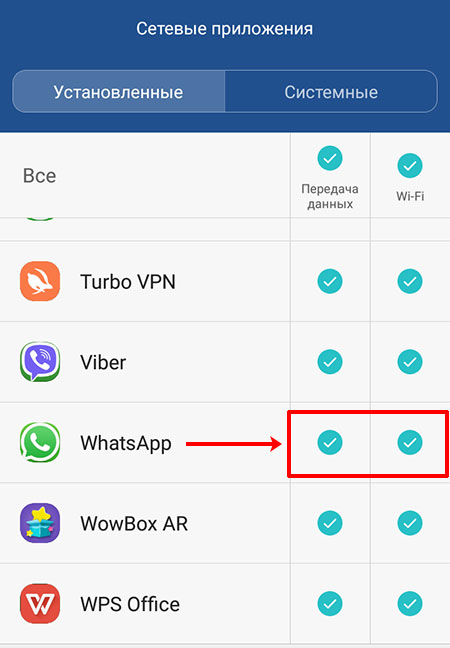
Еще один момент. Если для мессенджера выставлены ограничения, он может об этом сообщить, когда вы начинаете его использование. Не появляться такие окошки могут только тогда, когда вы отметите галочкой пункт «Больше не напоминать».
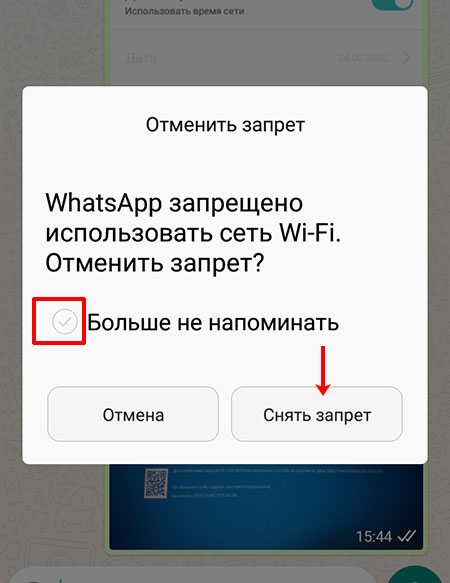
Недостаточно свободного места на SD-карте
Если память вашего устройства, внутренняя или на карте, забита, то можно забыть о нормальной работе WhatsApp. Для работы мессенджера необходимо как минимум 100 МБ свободного места.
Для этого зайдите в «Настройки» и перейдите в раздел «Память». Там вы можете найти пункт «Данные кеша». Нажмите на него.
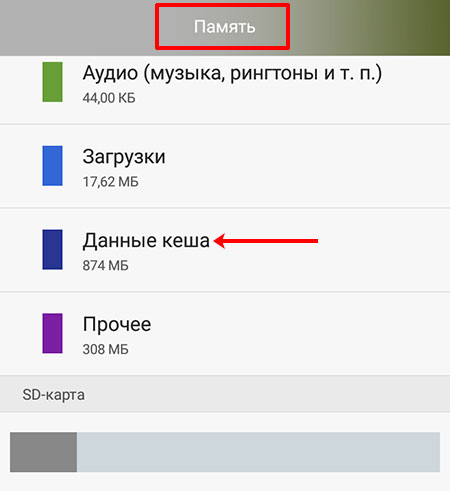
Теперь согласитесь с удалением кешированных данных. На работу приложений и устройства это не повлияет, но в моем случае освободилось 874 МБ.

Если описанного выше пункта вы не нашли, то открывайте список всех приложений. Выбирайте те, которыми пользуетесь наиболее часто. Открывайте их по очереди и жмите на кнопку «Очистить кеш».
Освободить место на устройстве можно и удалением приложений, фотографий, музыки и видео. Посмотрите, чем вы не пользуетесь, что уже скачали на компьютер, или может есть неудачные кадры, и удалите все лишнее.

Поврежденная SD-карта
Если вашей карте памяти уже много лет, или вы недавно извлекали ее не совсем корректным образом, то появляется сначала предупреждение «Повреждена SD-карта», а потом она и вовсе выходит из строя. При этом вы не сможете сделать с ней никаких действий. Даже фото и видео, сохраненные на ней, не откроются.
Чтобы убедиться в ее неисправности, попробуйте сохранить на нее любую картинку из Интернета. Причем нужно обратить внимание, чтобы сохранение выполнилось именно на карту памяти, а не на внутреннюю память телефона. Если это не получится, значит SD-карта повреждена. Кроме того, в строке состояния постоянно будут приходить об этом уведомления.
Попробуйте подключить ее к компьютеру и перенести информацию с карты на ПК. Потом отформатируйте устройство – в результате, с нее все полностью удалится. Вставьте ее обратно в телефон и проверьте в разделе «Память», получилось ли ее подключить. Если да, то не факт, что она будет долго работать. Поэтому задумайтесь о покупке новой SD-карты. Если не подключилось, то точно нужно ее заменять.
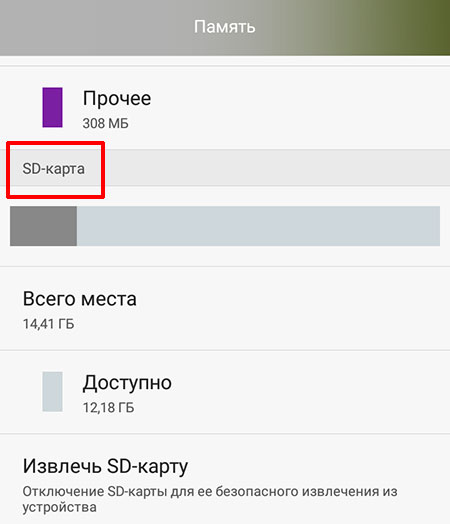
Думаю, вы нашли ответ на вопрос: почему WhatsApp не отправляет фото и выдает ошибку. Внимательно просмотрите настройки своего устройства и разрешения для мессенджера, обратите внимание на свойства фотографии. Ну а если вы пытаетесь передать снимок через сеть в кафе, то просто найдите другую точку доступа.
В какой папке хранятся медиафайлы Whatsapp
Медиафайлы, которые получают пользователи популярного программного обеспечения, в автоматическом режиме копируются на внутреннюю память смартфона либо планшета. Отыскать их несложно – в папке «WhatsApp» либо «Видео». Срок хранения не ограниченный, поэтому стереть данные может исключительно пользователь на свое усмотрение.
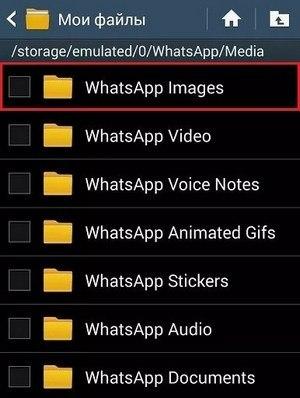
Восстановление фото, видео и аудио WhatsApp из резервной копии
Чтобы выполнить процедуру восстановления данных в популярном программном обеспечении, включая аудио и видео, можно использовать:
- локальную резервную копию;
- резервную копию на Гугл диске.
Каждый вариант несет за собой определенные особенности, о которых важно знать, чтобы избежать ошибок и неточностей.
Из локальной резервной копии
Чтобы воспользоваться резервной копией, пользователям популярного программного обеспечения требуется ее предварительно создать. Инструкция включает в себя следующие этапы:
Чтобы в будущем выполнить восстановление данных, в том числе медиафайлов, требуется:
- Загрузить программное обеспечение на смартфон либо планшет – в зависимости от типа используемого устройства.
- На следующем этапе выполняется привязка номера мобильного телефона к аккаунту.
- Далее необходимо во вновь открывшейся форме подтвердить желание выполнить восстановление информации в автоматическом режиме.
- В открывшемся диалоговом окне пользователь указывает месторасположение резервной копии на смартфоне либо планшете.
- После этого система в автоматическом режиме восстанавливает данные.
Чтобы воспользоваться необходимыми медиафайлами, требуется пользователям:
- Запустить мобильное приложение на используемом устройстве.
- На следующем этапе осуществляется переход в меню программного обеспечения.
- Далее требуется перейти в чат с интересующим собеседником.
- На следующем этапе пользователь осуществляет поиск интересующего медиафайла, чтобы в дальнейшем загрузить на используемое устройство.
Обратите внимание, рекомендуется сохранять резервную копию, чтобы при необходимости в дальнейшем воспользоваться услугой и восстановить доступ.
Из резервной копии с Google Диска
Для создания резервной копии в облачном хранилище, пользователю необходимо придерживаться следующего алгоритма действий:
- В мобильном приложении осуществляется переход в раздел меню.
- На следующем этапе требуется выполнить переход в раздел внесения персональных настроек в учетную запись.
- Далее пользователь активирует опцию восстановления.
- Во вновь открывшейся форме пользователь выбирает функцию создания резервной копии в облачном хранилище.
- Подтверждается запрос нажатием на одноименную кнопку.
- Пользователь осуществляет запуск клиентской программы на используемом устройстве, к примеру, смартфоне либо планшете.
- На следующем этапе предстоит выполнить регистрацию учетной записи путем привязки номера мобильного телефона и его подтверждения посредством ввода уникального кода, полученного из смс.
- После авторизации пользователю система автоматически предлагает выполнить процедуру восстановления данных.
- Чтобы подтвердить достаточно нажать на одноименную клавишу, после чего выбрать в качестве источника облачное хранилище.
- Ожидание завершения процедуры восстановления персональных данных пользователя.
Среднее время процедуры восстановления не превышает 1 минуты.
Используем сторонние приложения
После того, как пользователь посмотрел фото либо видеофайлы в популярном программном обеспечении, их можно сразу стереть из памяти. Однако стоит запомнить, что устройства, которые работают под управлением iOS стирает информацию в автоматическом режиме. При этом файлы попадают в папку «недавно удаленные», где они находятся в течение последующих 30 календарных дней.
- Запускается мобильное приложение на используемом устройстве.
- Осуществляется переход в раздел чатов.
- Выбирается переписка с интересующим собеседником.
- После запуска пользователю предстоит нажать на кнопку «Переслать», после чего активируется опция сохранения.
После подтверждения действий система в автоматическом режиме выполняет перенос интересующих медиафайлов во внутреннюю память смартфона либо планшета.
UltData for Android
Программное обеспечение редко используется владельцами Андроид ввиду сложности восстановления. Зачастую отдается предпочтение классическому варианту с использование ранее созданной резервной копии. В целом алгоритм действий включает в себя:
Обратите внимание, утилита не всегда способна выполнить задачу – часто выдается ошибка об отсутствии конкретной информации.
DiskDigger или Undeleter
Программное обеспечение считается классическим вариантом. Пользователи выбирают его за простоту и удобство. Достаточно следовать всплывающим подсказкам, что в считанные минуты обрести доступ к данным.
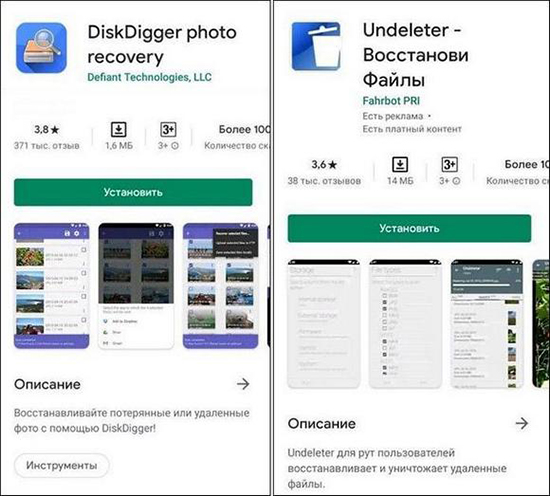
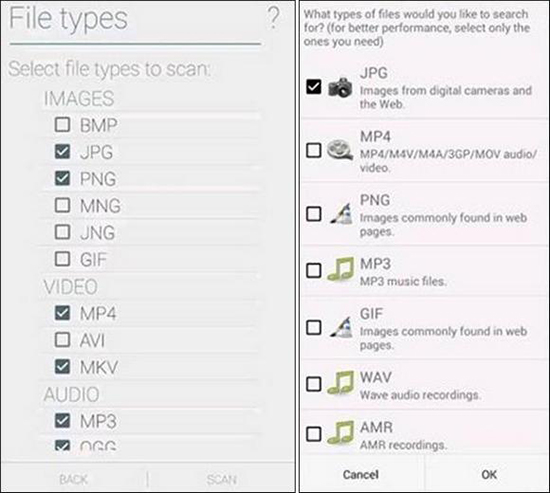
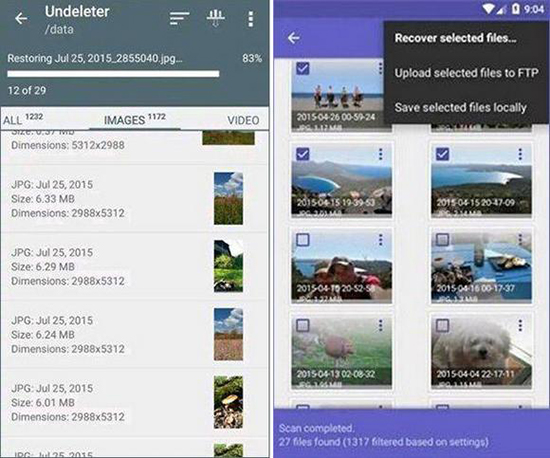
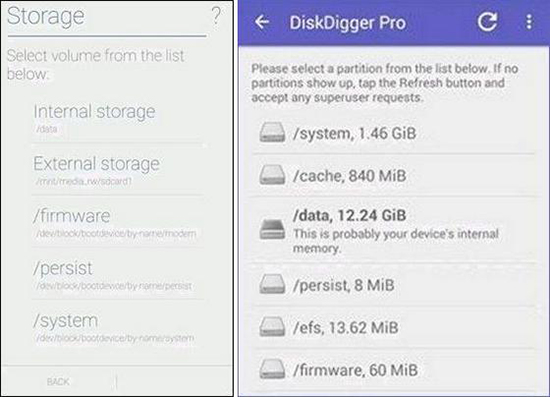
Recuva
Программное обеспечение пользуется популярностью среди продвинутых пользователей. Из недостатков выделяют наличие платной версии. При использовании демонстрационного режима, утилита не гарантирует успешное выполнение поставленного задания. Порядок восстановления осуществляется следующим образом:
Чтобы восстановить медиа либо видео, требуется после нажатия на него активировать одноименную опцию.
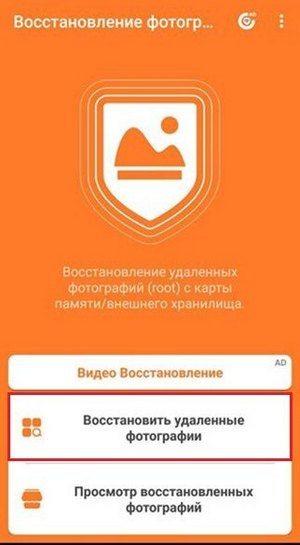

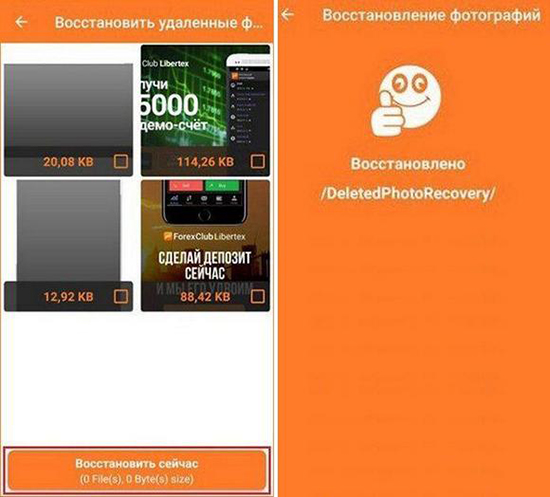
Использование Dr Fone для iOS
Порядок восстановления данных не влечет сложностей. Для этого необходимо:
- Запустить утилиты на используемом устройстве под управлением iOS.
- На следующем этапе пользователь выбирает опцию восстановления и вносит необходимые параметры поиска.
- Осуществляется восстановление данных.
У пользователей смартфонов и планшетов, которые работают под управлением iOS, утилита не пользуется популярностью.
Как не допустить утерю фото или видео
Чтобы не допустить утерю фото и видео, рекомендуется делать одновременно несколько резервных копий. Помимо облачного хранилище стоит пользоваться переносными накопителями, чтобы в любой момент воспользоваться шансом быстрого восстановления.
Читайте также:


